Геолокация помогает определить ваше местоположение на iPhone 6s для различных целей, например, навигации, поиска объектов и проверки погоды.
Чтобы включить геолокацию на iPhone 6s, выполните следующие шаги:
Шаг 1: Откройте настройки своего iPhone 6s, нажав на иконку на главном экране.
Шаг 2: Настройте приватность и безопасность вашей геолокации. В меню настроек найдите раздел "Приватность" и выберите "Геолокация", включив ее.
Шаг 3: Настройте геолокацию для каждого приложения. В меню настроек выберите "Геолокация" и укажите для каждого приложения: "Никогда", "При использовании" или "Всегда".
Теперь вы знаете, как включить геолокацию на iPhone 6s для каждого приложения. Наслаждайтесь преимуществами и используйте ее в повседневной жизни!
Методы включения геолокации на iPhone 6s

1. Через настройки.
Настройки геолокации доступны в разделе "Конфиденциальность" в меню "Настройки" на вашем iPhone 6s. Чтобы включить геолокацию, выполните следующие действия:
- Откройте меню "Настройки" на главном экране вашего iPhone 6s.
- Прокрутите вниз и выберите раздел "Конфиденциальность".
- Выберите "Геолокация".
- Включите опцию "Геолокация" в верхней части экрана.
2. Через управление настройками приложений.
Некоторые приложения могут требовать включения геолокации для корректной работы. Если у вас уже установлено приложение, которое использует геолокацию, вы можете включить геолокацию для этого приложения, следуя этим инструкциям:
- Откройте меню "Настройки".
- Выберите раздел "Конфиденциальность".
- Выберите "Геолокация".
- Прокрутите вниз и найдите приложение, для которого вы хотите включить геолокацию.
- Выберите опцию "Всегда" или "При использовании" в соответствии с вашими предпочтениями.
3. Через управление геолокацией в управлении родительскими контролями.
Если вы используете функцию родительского контроля на iPhone 6s, вы также можете управлять доступом к геолокации для разных приложений. Чтобы включить или отключить геолокацию для определенного приложения через родительский контроль:
- Откройте "Настройки" и выберите "Общие".
- Выберите раздел "Ограничения" и введите пароль, если требуется.
- Прокрутите вниз и найдите раздел "Разрешения для приложений".
- Выберите "Геолокация" и настройте доступ к геолокации для каждого установленного приложения.
Включение геолокации на iPhone 6s позволит приложениям использовать информацию о вашем местоположении для различных целей, таких как указание вашей точной позиции на карте или предоставление персонализированных рекомендаций на основе вашего местоположения.
Настройка геолокации в меню "Настройки"
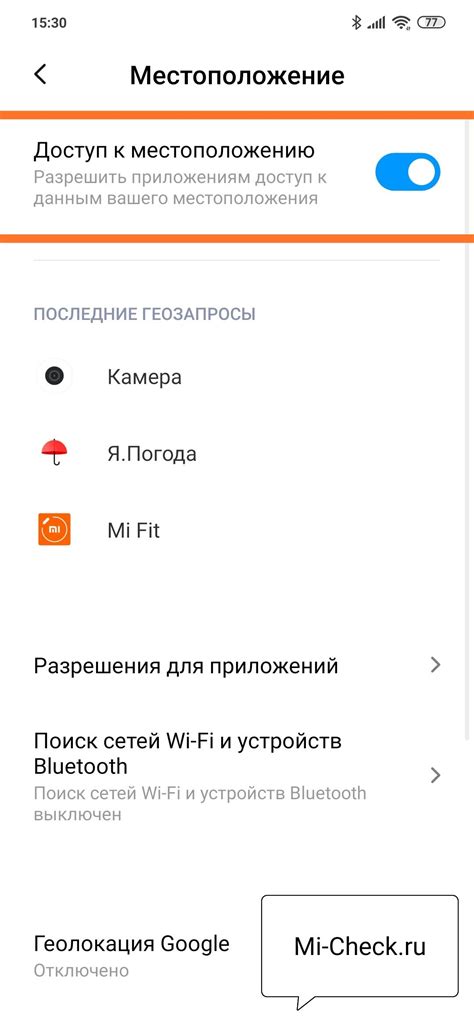
Чтобы включить геолокацию на iPhone 6s, выполните следующие шаги:
Шаг 1: На домашнем экране найдите иконку "Настройки" и нажмите на нее.
Шаг 2: В меню "Настройки" пролистните вниз и найдите раздел "Конфиденциальность". Нажмите на него.
Шаг 3: В разделе "Конфиденциальность" выберите "Геолокация".
Шаг 4:
В меню "Геолокация" переключите переключатель в верхней части экрана для включения геолокации.
Шаг 5:
Установите настройки геолокации для каждого приложения на iPhone 6s: выберите приложения, которым разрешить доступ к геолокации.
Геолокация теперь включена на iPhone 6s, и вы можете использовать все функции, связанные с местоположением.
Включение геолокации в приложении "Карты"

Для использования геолокации в "Картах" на iPhone 6s:
- Откройте "Настройки" на главном экране iPhone.
- Перейдите в раздел "Карты".
- В разделе "Карты" найдите и нажмите на "Геолокация".
- Убедитесь, что опция "Разрешить доступ к геопозиции" включена. Если нет, переключите ее в положение "Включено".
После выполнения этих шагов ваш iPhone 6s будет использовать геолокацию в приложении "Карты". Теперь вы сможете использовать все функции карт и навигации на основе вашего текущего местоположения.
Использование геолокации в приложении "Погода"
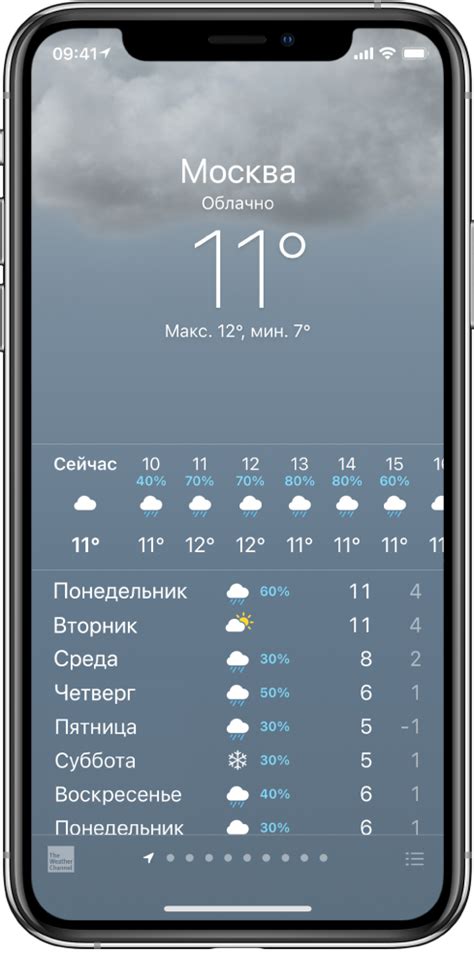
В приложении "Погода" на iPhone 6s можно использовать геолокацию для автоматического определения текущего местоположения и отображения актуальной погоды в этом районе. Это удобно, так как пользователю не нужно вводить свое местоположение вручную.
Чтобы включить геолокацию в приложении "Погода" на iPhone 6s, выполните следующие шаги:
- Откройте раздел "Настройки" на устройстве.
- Прокрутите список настроек и найдите приложение "Погода".
- Нажмите на него, чтобы открыть дополнительные настройки.
- В разделе "Позволить доступ к местоположению" убедитесь, что выбрана опция "Всегда".
После включения геолокации в настройках устройства, приложение "Погода" сможет использовать данные о местоположении для отображения точной погоды в вашем районе. Вы также можете настроить, какие данные о местоположении передавать приложению: всегда, только при использовании приложения или никогда.
Теперь вы можете наслаждаться удобством использования геолокации в приложении "Погода" на вашем iPhone 6s. Вам больше не придется искать свое местоположение вручную - погода всегда будет отображаться автоматически и актуально!
Разрешение геолокации в настройках приватности
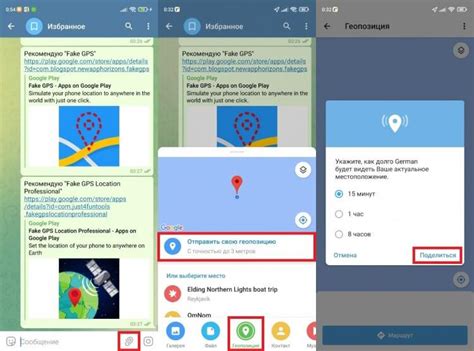
Для включения геолокации на iPhone 6s нужно изменить настройки приватности для доступа к местоположению. Действуйте по инструкции:
- Откройте настройки: На главном экране iPhone 6s нажмите на иконку "Настройки".
- Выберите "Конфиденциальность": Найдите раздел "Конфиденциальность" и нажмите на него.
- Выберите "Местоположение": Найдите и нажмите на "Местоположение" в разделе "Конфиденциальность".
- Включите геолокацию: В списке приложений с доступом к местоположению переключите нужные выключатели в положение "Вкл".
Обратите внимание, что некоторые приложения могут иметь дополнительные настройки геолокации, которые можно настроить внутри самих приложений.
Включение геолокации в приложении "Камера"

Чтобы включить геолокацию в приложении "Камера" на iPhone 6s, следуйте приведенным ниже инструкциям:
- На главном экране своего устройства найдите икону приложения "Настройки" и нажмите на нее.
- Прокрутите список настроек вниз и найдите раздел "Конфиденциальность".
- В разделе "Конфиденциальность" найдите и выберите "Геолокация".
- Вы увидите список всех приложений, установленных на вашем iPhone 6s, которым разрешена или запрещена геолокация.
- Прокрутите список приложений до того момента, когда вы увидите "Камера".
- Нажмите на "Камера" и выберите одну из опций "Вкл." или "При использовании приложения".
Геолокация теперь доступна в приложении "Камера" на iPhone 6s. Фотографии будут сохранять информацию о местоположении в метаданных, если разрешено.
Настройка геолокации
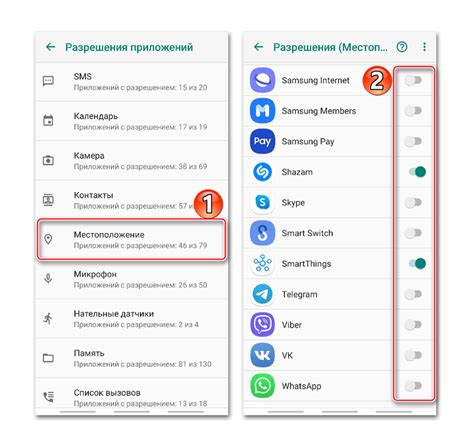
Для включения геолокации на iPhone 6s, перейдите в раздел "Средства доступности" в настройках:
1. Откройте "Настройки" на устройстве.
2. Найдите и выберите "Общие".
3. Затем перейдите в "Средства доступности".
4. Найдите "Геолокация" в разделе "Физические и моторные возможности".
5. Включите опцию "Геолокация".
Теперь iPhone 6s использует геолокацию для определения вашего местоположения. Это полезно для работы с картами и других приложений, требующих доступа к геолокации.
Подключение геолокации в приложении "Знакомства"
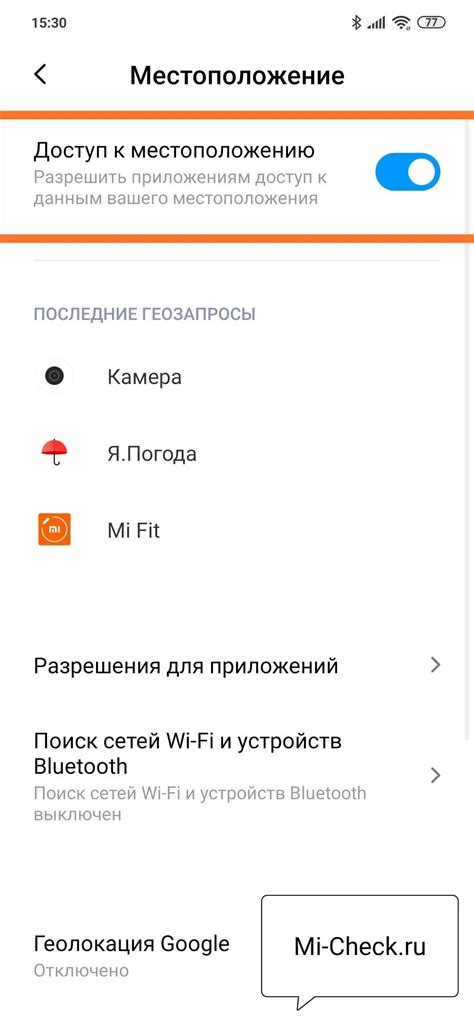
Для использования геолокации в "Знакомства" на iPhone 6s, включите функцию на устройстве:
- Откройте "Настройки".
- Перейдите в "Конфиденциальность".
- Выберите "Геолокация".
- Разрешите доступ к геолокации для приложения "Знакомства".
5. Проверьте, что в приложении "Знакомства" выбран режим "Всегда".
6. В разделе "Геолокация служб" в настройках "Службы системы" можно управлять доступом к геолокации для каждого приложения.
Теперь гестолокация работает в "Знакомства" на вашем iPhone 6s, чтобы находить знакомства поблизости.
Использование геолокации в "Социальные сети"

В этом приложении можно делиться местоположением с друзьями и находить интересные места рядом.
Для использования геолокации вам нужно разрешить доступ к ней на iPhone 6s. Выполните следующие шаги:
- На главном экране ищите иконку "Настройки" и нажмите на нее.
- Найдите пункт "Конфиденциальность".
- Выберите "Геолокация".
- Выберите "Социальные сети" в списке приложений.
- Выберите один из вариантов:
- Всегда - доступ в фоновом режиме.
- Когда используется - доступ только во время использования.
- Никогда - отказ в доступе.
После получения доступа к геолокации, приложение "Социальные сети" сможет использовать ваше текущее местоположение для различных функций, например, для отображения на карте, поиска друзей поблизости и предложения интересных мест.
Учитывайте, что использование геолокации может снизить заряд аккумулятора вашего iPhone 6s, поэтому рекомендуется использовать эту функцию разумно.
Включение геолокации в приложении "Установки"
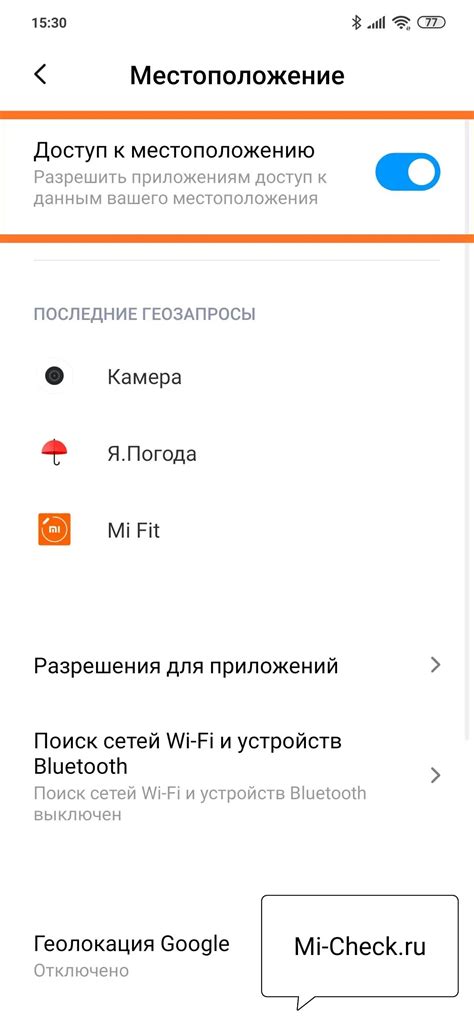
Чтобы включить геолокацию на вашем iPhone 6s в приложении "Установки", выполните следующие простые шаги:
- Откройте приложение "Установки". Найдите иконку серого цвета с шестеренкой на домашнем экране вашего iPhone и нажмите на неё.
- Прокрутите вниз и выберите "Конфиденциальность". Вы увидите список доступных опций.
- Выберите "Геолокационные службы". Нажмите на эту опцию, чтобы перейти к настройкам геолокации.
- Включите геолокацию для приложения "Установки". Найдите "Установки" в списке доступных приложений и переключите переключатель рядом с ним в положение "Включено".
- Настройте другие предпочтения геолокации. Вы можете выбрать, какие приложения также будут иметь доступ к геолокации, и установить предпочтения для каждого приложения.
Теперь геолокация будет включена для приложения "Установки" на вашем iPhone 6s, и вы сможете использовать функции, связанные с геолокацией в этом приложении.
Обратите внимание, что процедура может немного отличаться, если у вас установлена другая версия операционной системы iOS или если ваши настройки уровня конфиденциальности изменены.